1. Создаем облака
Данный шаг является начальным для создания анимации неба. Создайте новую композицию(640x480), содержащую 180 кадров. Создайте новый solid-слой черного цвета (640x480). Примените эффект Effect > Render > Fractal Noise. Настройте параметры эффекта таким образом, чтобы изображение напоминало облака.
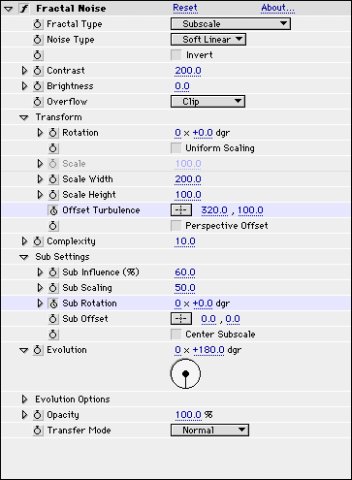
''Примечание. Offset Turbulence дает эффект движения облаков по прямой. Чем больше расстояние между начальной и конечной точками, тем быстрее будут двигаться облака. Другими словами, абсолютные значения координат точек не имеют значение, важно относительное расположение между ними. Причем вектор, соединяющий эти точки дает направление движения.
Sub Rotation дает эффект вращения облаков. То же, абсолютные значения параметров в начале и в конце композиции не имеют значения. Важна их разность.''
2. Создание движения облаков
Поместите результат шага 1 в новую композицию(120 кадров). Разделите слой и создайте анимацию для свойства "Opacity".
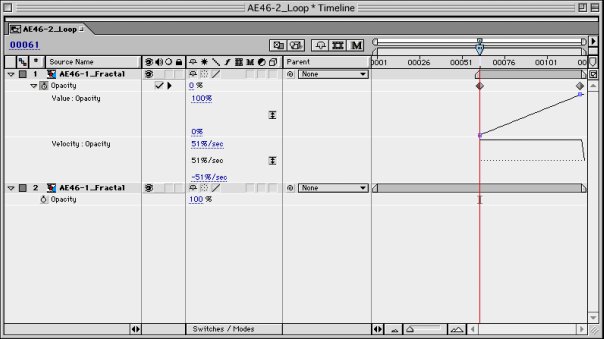
3. 3D-камера
Поместите материал шага 2 в новую композицию. Включите переключатель 3D-слоя. Создайте новую камеру. Настройте положение и ориентацию слоя.
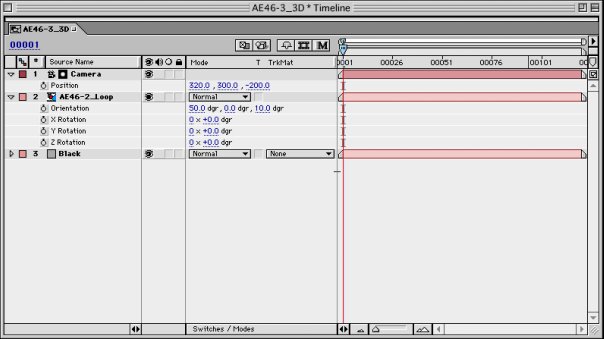
4. Создаем маску
Поместите материал шага 3 в новую композицию. Создайте маску для слоя. Для параметра маски Feather установите значение "0, 200".

5. Применяем эффект Trapcode Shine
Поместите материал шага 4 в новую композицию. Примените эффект Effect > Knoll > Unmult, затем - Effect > Trapcode > Shine. Настройте параметр "Source Point" эффекта Shine.
*Вы можете скачать плагин "Knoll Unmult" здесь.
http://www.redgiantsoftware.com/unmult.html
Примечание. Эффект unmult выбирает черные точки изображения и создает из них альфа-канал.
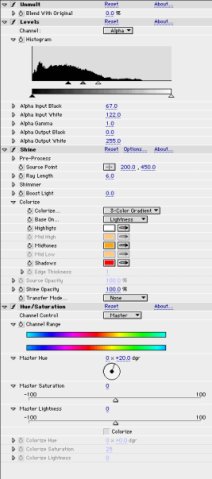
6. Создаем фон
Создайте новую композицию. Создайте новый solid-слой. Примените к нему эффект Effect > Render > Ramp, настройте цвета градиента. Примените эффект Effect > Render > Lens Flare и настройте его параметры.
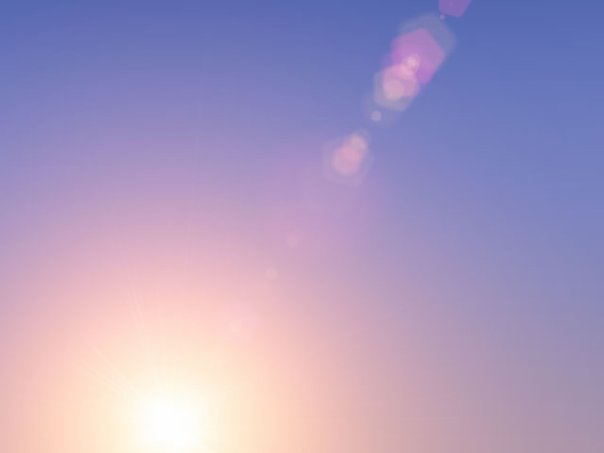
7. Финал
Поместите материал шагов 4, 5, 6 в новую композицию. Настройте параметры слоев так, чтобы изображение выглядело естественно и было похоже на небо. Создайте дополнительные элементы по вашему усмотрению.
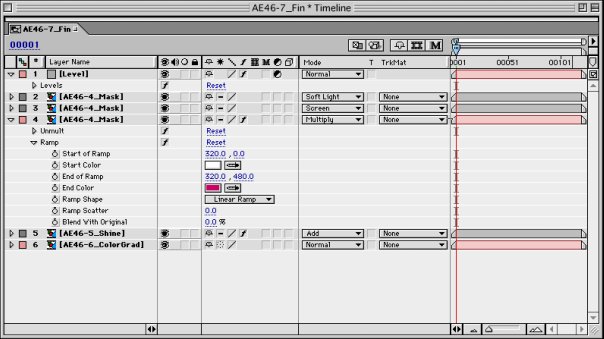
Данный шаг является начальным для создания анимации неба. Создайте новую композицию(640x480), содержащую 180 кадров. Создайте новый solid-слой черного цвета (640x480). Примените эффект Effect > Render > Fractal Noise. Настройте параметры эффекта таким образом, чтобы изображение напоминало облака.
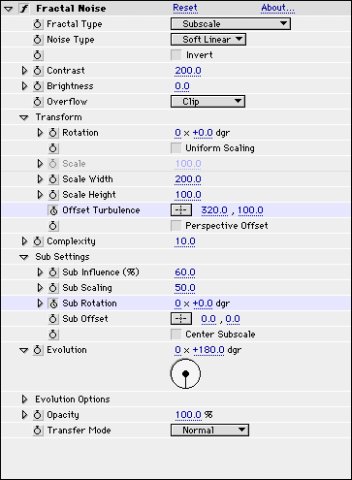
''Примечание. Offset Turbulence дает эффект движения облаков по прямой. Чем больше расстояние между начальной и конечной точками, тем быстрее будут двигаться облака. Другими словами, абсолютные значения координат точек не имеют значение, важно относительное расположение между ними. Причем вектор, соединяющий эти точки дает направление движения.
Sub Rotation дает эффект вращения облаков. То же, абсолютные значения параметров в начале и в конце композиции не имеют значения. Важна их разность.''
2. Создание движения облаков
Поместите результат шага 1 в новую композицию(120 кадров). Разделите слой и создайте анимацию для свойства "Opacity".
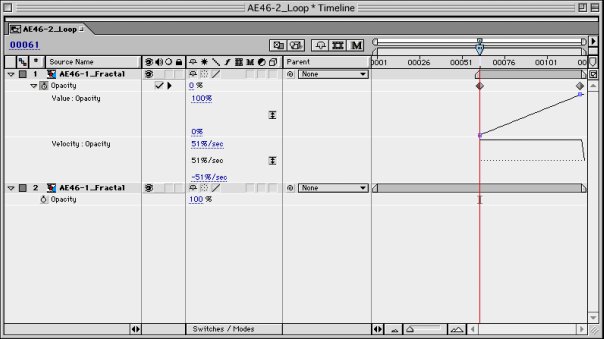
3. 3D-камера
Поместите материал шага 2 в новую композицию. Включите переключатель 3D-слоя. Создайте новую камеру. Настройте положение и ориентацию слоя.
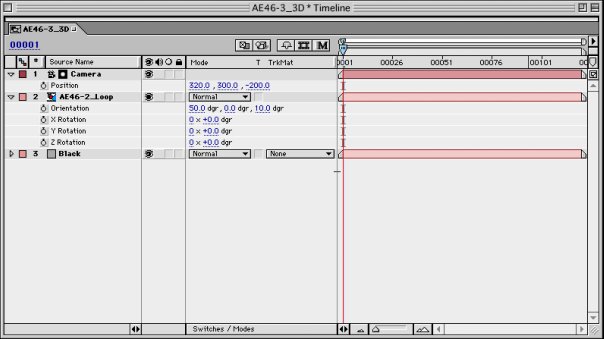
4. Создаем маску
Поместите материал шага 3 в новую композицию. Создайте маску для слоя. Для параметра маски Feather установите значение "0, 200".

5. Применяем эффект Trapcode Shine
Поместите материал шага 4 в новую композицию. Примените эффект Effect > Knoll > Unmult, затем - Effect > Trapcode > Shine. Настройте параметр "Source Point" эффекта Shine.
*Вы можете скачать плагин "Knoll Unmult" здесь.
http://www.redgiantsoftware.com/unmult.html
Примечание. Эффект unmult выбирает черные точки изображения и создает из них альфа-канал.
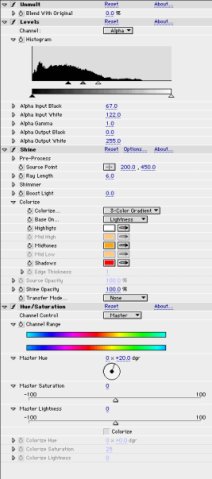
6. Создаем фон
Создайте новую композицию. Создайте новый solid-слой. Примените к нему эффект Effect > Render > Ramp, настройте цвета градиента. Примените эффект Effect > Render > Lens Flare и настройте его параметры.
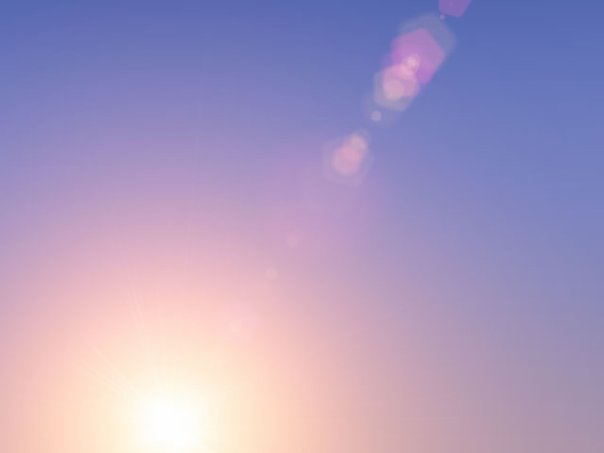
7. Финал
Поместите материал шагов 4, 5, 6 в новую композицию. Настройте параметры слоев так, чтобы изображение выглядело естественно и было похоже на небо. Создайте дополнительные элементы по вашему усмотрению.
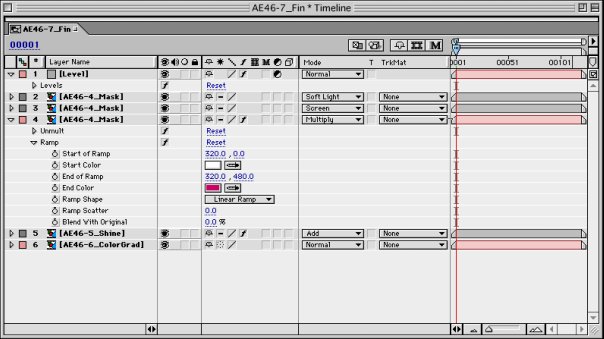
1piter.ru • Первый Санкт-Петербургский интернет-магазин
SpbTown.ru • Санкт-Петербург • Новости, погода, работа, знакомства. Доски обявлений СПб.

Видеоредакторы+Уроки - Videoredaktori+Uroki: Создания Неба В Урок Adobe After Effects >>>>> Download Now
ОтветитьУдалить>>>>> Download Full
Видеоредакторы+Уроки - Videoredaktori+Uroki: Создания Неба В Урок Adobe After Effects >>>>> Download LINK
>>>>> Download Now
Видеоредакторы+Уроки - Videoredaktori+Uroki: Создания Неба В Урок Adobe After Effects >>>>> Download Full
>>>>> Download LINK